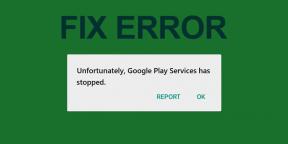תיקון שקעי Windows חסרים ערכי הרישום הנדרשים עבור קישוריות רשת
Miscellanea / / November 28, 2021
אם אתה מתמודד עם הודעת השגיאה שלעיל, הסיבה העיקרית של שגיאה זו היא כי ערכי הרישום של Windows Sockets נפגמו. Windows Sockets (Winsock) הוא ממשק תכנות המנהל בקשות רשת נכנסות ויוצאות ב-Windows. לא תראה ישירות את הודעת השגיאה הזו עד שתפעיל את פותר בעיות הרשת, ולא תוכל לגשת לאינטרנט בגלל שגיאה זו:
חסר פרוטוקול רשת אחד או יותר במחשב זה חסרים ערכי הרישום של Windows Sockets הנדרשים עבור קישוריות רשת.

הסיבה העיקרית להפעיל את פותר בעיות הרשת היא שאתה לא יכול להיכנס לאינטרנט או לא יכול לגשת לאינטרנט. אם בקשות הרשת לא מעובדות כראוי, הרשת לא תעבוד כלל. בכל מקרה, בלי לבזבז זמן בוא נראה כיצד לתקן ערכי הרישום של שקעי Windows הנדרשים לקישוריות לרשת, בעזרת המדריך לפתרון בעיות המפורט להלן.
תוכן
- תיקון שקעי Windows חסרים ערכי הרישום הנדרשים עבור קישוריות רשת
- שיטה 1: אפס את רכיבי Winsock
- שיטה 2: הפעל את פותר בעיות הרשת
- שיטה 3: מחק את ערך הרישום של Winsock והתקן מחדש את TCP/IP
- שיטה 4: השתמש ב-Google DNS
- שיטה 5: השבת את IPv6
- שיטה 6: השבת פרוקסי
- שיטה 7: התקן מחדש מנהלי התקנים של מתאם רשת
- שיטה 8: הפעל מחדש את הנתב
- שיטה 9: השבת ואז הפעל מחדש את מתאם הרשת שלך
תיקון שקעי Windows חסרים ערכי הרישום הנדרשים עבור קישוריות רשת
הקפד לעשות זאת צור נקודת שחזור רק למקרה שמשהו ישתבש.
שיטה 1: אפס את רכיבי Winsock
1. פתח את שורת הפקודה. המשתמש יכול לבצע שלב זה על ידי חיפוש 'cmd' ולאחר מכן הקש Enter.

2. כעת הקלד את הפקודה הבאה והקש Enter לאחר כל אחת מהן:
ipconfig /release
ipconfig /flushdns
ipconfig /renew

3. שוב, פתח את שורת הפקודה של Admin והקלד את הדברים הבאים ולחץ על Enter אחרי כל אחד מהם:
ipconfig /flushdns
nbtstat –r
איפוס ip netsh int
איפוס netsh winsock

4. הפעל מחדש כדי להחיל שינויים. נראה שטיפת DNS תקן את ערכי הרישום של שקעי Windows הנדרשים עבור קישוריות רשת חסרה שגיאה.
שיטה 2: הפעל את פותר בעיות הרשת
1. הקש על מקש Windows + I כדי לפתוח את ההגדרות ולאחר מכן לחץ על עדכון ואבטחה.

2. מהתפריט השמאלי, בחר פתרון בעיות.
3. תחת פתרון בעיות, לחץ על חיבורי אינטרנט ולאחר מכן לחץ הפעל את פותר הבעיות.
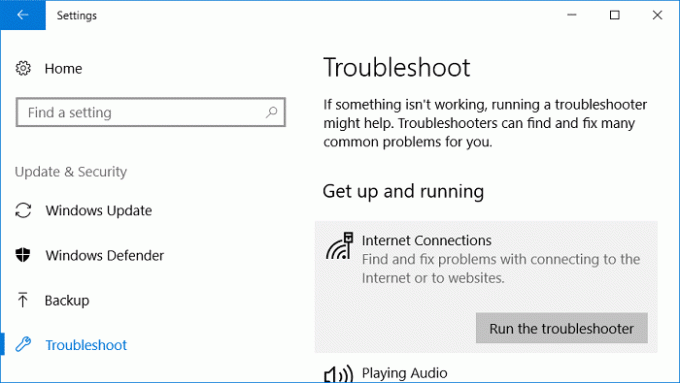
4. עקוב אחר הוראות נוספות על המסך כדי להפעיל את פותר הבעיות.
5. הפעל מחדש את המחשב כדי לשמור שינויים.
שיטה 3: מחק את ערך הרישום של Winsock והתקן מחדש את TCP/IP
1. הקש על מקש Windows + R ואז הקלד regedit ולחץ על Enter כדי לפתוח את עורך הרישום.

2. נווט אל מפתח הרישום הבא:
HKEY_LOCAL_MACHINE\SYSTEM\CurrentControlSet\Services\WinSock2
3. לחץ לחיצה ימנית על WinSock2 לאחר מכן בוחר יְצוּא. דפדף למיקום בטוח ולאחר מכן לחץ להציל.

הערה: ביצעת גיבוי של מפתח הרישום של WinSock, למקרה שמשהו ישתבש.
4. שוב לחץ לחיצה ימנית על מפתח רישום WinSock2 ובחר לִמְחוֹק.

5. כעת נווט אל ערך הרישום הבא:
HKEY_LOCAL_MACHINE\SYSTEM\CurrentControlSet\Services\Winsock
6. בצע שוב את השלבים 3 עד 4 במפתח הרישום של Winsock.
7. הקש על מקש Windows + R ואז הקלד ncpa.cpl ולחץ על Enter כדי לפתוח חיבורי רשת.

8. לחץ לחיצה ימנית על שלך חיבור אזור מקומי או חיבור Ethernet ובחר נכסים.
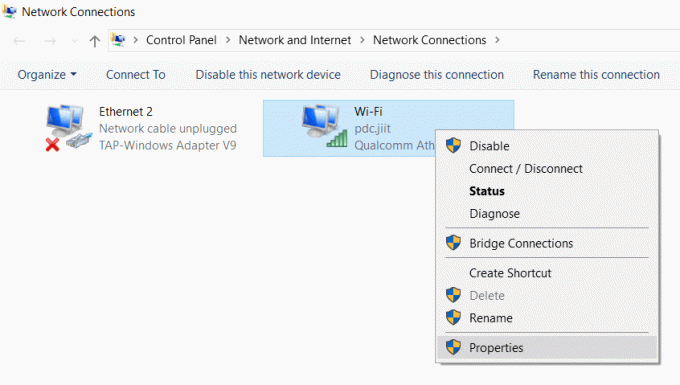
9. בחלון המאפיינים, לחץ על כפתור התקנה.
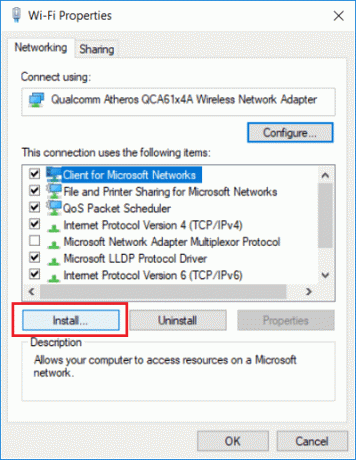
10. ואז על "בחר סוג תכונת רשת" בחירת חלון נוהל ולחץ לְהוֹסִיף.
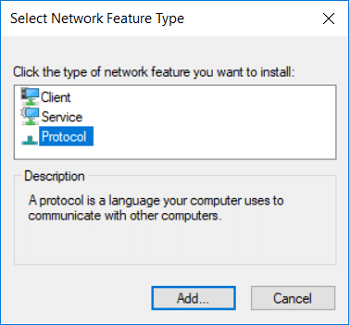
11. כעת לחץ על "יש דיסק..." בחלון בחר פרוטוקול רשת.

12. בחלון התקן מדיסק, הקלד את הדברים הבאים ב"העתק את קבצי היצרן מ" שדה והקש Enter:
C:\Windows\inf
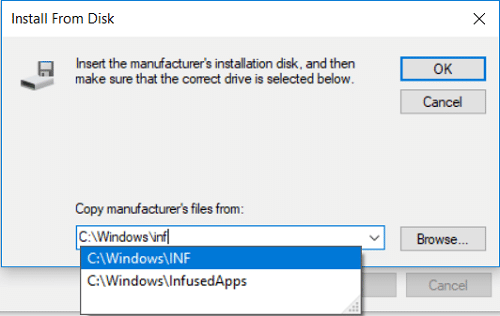
13. לבסוף, בחלון בחר פרוטוקול רשת, בחר פרוטוקול אינטרנט (TCP/IP) - מנהרות ולחץ על אישור.
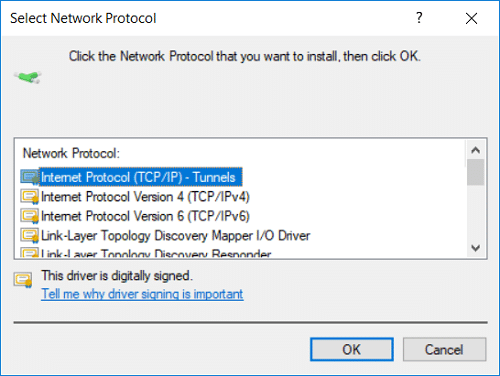
14. סגור הכל והפעל מחדש את המחשב כדי לשמור שינויים.
אם אתה מקבל את הודעת השגיאה הבאה בזמן שאתה מנסה את השלבים לעיל:
לא ניתן להוסיף את התכונה המבוקשת. השגיאה היא: תוכנית זו חסומה על ידי מדיניות קבוצתית. למידע נוסף, פנה למנהל המערכת שלך.
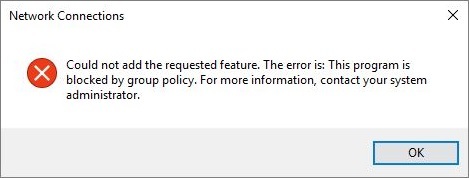
1. הורד את ערכי הרישום של Windows Socket ולאחר מכן ייבא אותם לעורך הרישום שלך:
הורד את קובץ הרישום של WinSock
הורד את קובץ הרישום של WinSock2
2. לחץ לחיצה ימנית על מפתחות הרישום להורדה למעלה ולאחר מכן בחר הפעל כמנהל.
3. נְקִישָׁה כן כדי להמשיך ולאחר מכן לאתחל את המחשב.
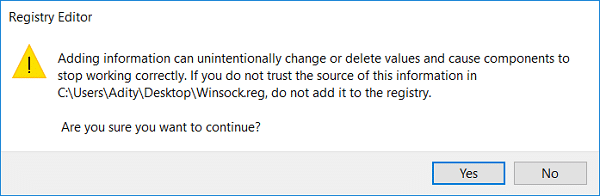
4. כעת עקוב אחר השלבים לעיל שוב כדי לראות אם אתה יכול לתקן חסרים ערכי הרישום של שקעי Windows הנדרשים עבור קישוריות רשתשְׁגִיאָה.
שיטה 4: השתמש ב-Google DNS
אתה יכול להשתמש ב-DNS של Google במקום ב-DNS המוגדר כברירת מחדל על ידי ספק שירותי האינטרנט שלך או יצרן מתאם הרשת. זה יבטיח של-DNS שהדפדפן שלך משתמש בו אין שום קשר לסרטון YouTube שלא נטען. כדי לעשות זאת,
1. מקש ימני על סמל רשת (LAN). בקצה הימני של שורת המשימות, ולחץ על פתח את הגדרות רשת ואינטרנט.
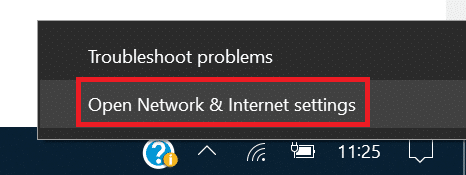
2. בתוך ה הגדרות אפליקציה שנפתחת, לחץ על שנה אפשרויות מתאם בחלונית הימנית.

3. מקש ימני ברשת שברצונך להגדיר, ולחץ על נכסים.

4. לחץ על פרוטוקול אינטרנט גרסה 4 (IPv4) ברשימה ולאחר מכן לחץ על נכסים.
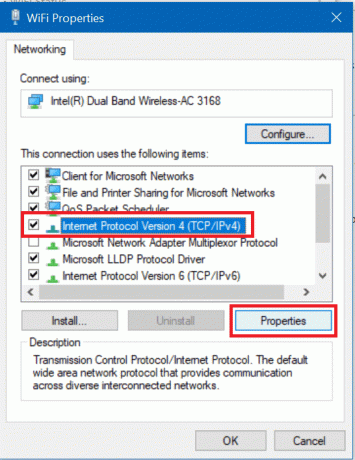
קרא גם:תקן שגיאת שרת ה-DNS שלך עשוי להיות לא זמין
5. תחת הכרטיסייה כללי, בחר 'השתמש בכתובות שרת ה-DNS הבאותושם את כתובות ה-DNS הבאות.
שרת DNS מועדף: 8.8.8.8
שרת DNS חלופי: 8.8.4.4

6. לבסוף, לחץ על אישור בתחתית החלון כדי לשמור שינויים.
7. הפעל מחדש את המחשב ולאחר הפעלה מחדש של המערכת, בדוק אם אתה מסוגל תקן את ערכי הרישום של שקעי Windows הנדרשים עבור קישוריות רשת חסרה שגיאה.
שיטה 5: השבת את IPv6
1. לחץ לחיצה ימנית על סמל ה-WiFi במגש המערכת ולאחר מכן לחץ על "פתח את מרכז הרשת והשיתוף.”

2. עַכשָׁיו לחץ על החיבור הנוכחי שלך לפתוח הגדרות.
הערה: אם אינך יכול להתחבר לרשת שלך, השתמש בכבל Ethernet כדי להתחבר ולאחר מכן בצע את השלב הזה.
3. לחץ על כפתור מאפיינים בחלון שרק נפתח.

4. הקפד לעשות זאת בטל את הסימון של פרוטוקול אינטרנט גרסה 6 (TCP/IP).

5. לחץ על אישור ולאחר מכן לחץ על סגור. הפעל מחדש את המחשב כדי לשמור שינויים.
שיטה 6: השבת פרוקסי
1. הקש על מקש Windows + R ואז הקלד inetcpl.cpl ולחץ על אנטר כדי לפתוח נכסי אינטרנט.

2. לאחר מכן, עבור אל כרטיסיית חיבורים ובחר הגדרות LAN.

3. בטל את הסימון השתמש בשרת פרוקסי עבור ה-LAN שלך וודא "זיהוי אוטומטי של הגדרות" מסומן.

4. נְקִישָׁה בסדר לאחר מכן החל והפעל מחדש את המחשב.
שיטה 7: התקן מחדש מנהלי התקנים של מתאם רשת
1. הקש על מקש Windows + R ואז הקלד devmgmt.msc ולחץ על Enter.

2. הרחב את מתאמי הרשת ולאחר מכן לחץ באמצעות לחצן העכבר הימני על מתאם ה-WiFi שלך ובחר הסר את ההתקנה.

3. שוב לחץ הסר את ההתקנה כדי לאשר.
4. כעת לחץ לחיצה ימנית על מתאמי רשת ובחר סרוק לאיתור שינויים בחומרה.
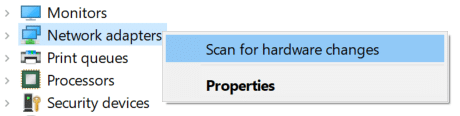
5. הפעל מחדש את המחשב ו-Windows יתקין אוטומטית את מנהלי ההתקן המוגדרים כברירת מחדל.
שיטה 8: הפעל מחדש את הנתב
אם הנתב שלך אינו מוגדר כהלכה, ייתכן שלא תוכל לגשת לאינטרנט למרות שאתה מחובר ל-WiFi. אתה צריך ללחוץ על לחצן רענון/איפוס בנתב שלך, או שאתה יכול לפתוח את ההגדרות של הנתב שלך לאתר את אפשרות האיפוס בהגדרה.
1. כבה את נתב ה-WiFi או את המודם שלך ולאחר מכן נתק את מקור החשמל ממנו.
2. המתן 10-20 שניות ולאחר מכן חבר שוב את כבל החשמל לנתב.

3. הפעל את הנתב ונסה שוב לחבר את המכשיר שלך.
שיטה 9: השבת ואז הפעל מחדש את מתאם הרשת שלך
1. הקש על מקש Windows + R ואז הקלד ncpa.cpl ולחץ על Enter.

2. לחץ לחיצה ימנית על שלך מתאם אלחוטי ובחר השבת.
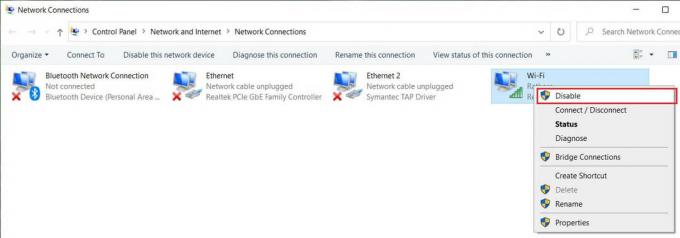
3. שוב לחץ לחיצה ימנית על אותו מתאם והפעם בחר לְאַפשֵׁר.
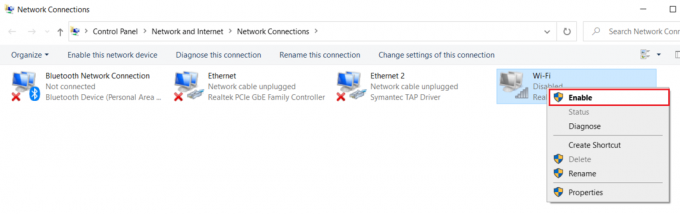
4. הפעל מחדש ונסה שוב להתחבר לרשת האלחוטית שלך.
מוּמלָץ:
- תקן פרוטוקול רשת אחד או יותר חסר במחשב זה
- תקן שנכנסת עם שגיאת פרופיל זמנית
- כיצד לתקן שולחן עבודה מתייחס למיקום שאינו זמין
- תקן שימוש גבוה במעבד על ידי מארח שירות: מערכת מקומית
זהו, אתה בהצלחה תקן את ערכי הרישום של שקעי Windows הנדרשים עבור קישוריות רשת חסרה שגיאה אבל אם עדיין יש לך שאלות כלשהן בנוגע למדריך זה, אל תהסס לשאול אותם בקטע של התגובה.